Находишь всегда не то, что искал.
Закон Мэрианна
Поскольку Lightroom – это не только RAW-конвертор, но еще и каталогизатор, то в нем есть удобный и довольно гибкий механизм поиска. Так, если вы не пренебрегали кейвордингом, то для того что бы найти нужную фотографию, вам достаточно в модуле Library нажать Ctrl+F и вписать нужное слово в окно поиска.
После чего Lightroom отобразит в центральной области все фотографии, в которых встречается искомый текст.
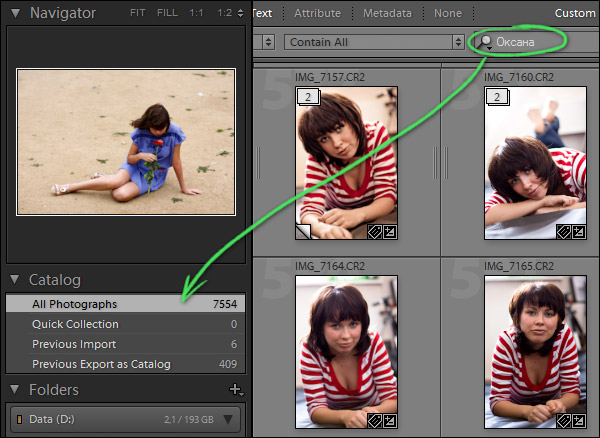
Lightroom ищет (вернее отображает) снимки из текущего места (папки, коллекции) для того что бы искать снимки по всей базе, нужно переключится в панели Catalog на пункт All Photographs.
Вот так просто выполняется поиск в Lightroom . Подробности далее…



